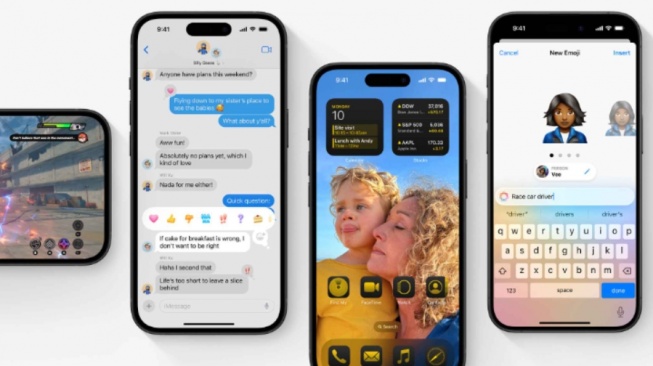Suara.com - Buat Anda pengguna iPhone, Anda perlu tahu bahwa iOS 18 membawa serangkaian pembaharuan yang menarik untuk disimak, salah satunya adalah fitur eye tracking iOS 18.
Sesuai dengan namanya, Eye Tracking merupakan fitur aksesibilitas yang dihadirkan Apple untuk memudahkan pengguna dalam mengoperasikan iPhone.
Dengan mengaktifkan Eye Tracking maka pengguna iPhone bisa mengakses ponsel dengan menggunakan mata.
Jadi, Anda tak perlu melakukan scrol dengan jari. Anda hanya perlu menggerakkan bola mata dan layar iPhone akan mengikuti ke mana arah bola mata Anda digerakkan.
Meski demikian, Anda perlu mengaktifkan fitur ini setelah Anda update ke iOS 18. Sebab tanpa diaktifkan, maka fitur Eye Tracking ini tak bisa aktif dengan sendirinya.
Cara aktifkan Fitur Eye Tracking iOS 18
- Buka aplikasi Pengaturan pada iPhone Anda.
- Setelah itu, silahkan nuka Aksesibilitas
- Di bawah kategori Fisik dan Motorik, pilih Pelacakan Mata (Eye Tracker).
- Aktifkan tombol di samping Eye Tracker.
- Sekarang, Anda hanya perlu mengikuti petunjuk di layar untuk mengkalibrasi fungsi.
- Ini melibatkan pelacakan lingkaran berwarna di sekitar layar dengan mata Anda.
- Cara ini, hampir mirip ketika Anda mendaftarkan wajah untuk Face ID iPhone.
Gunakan Pelacakan Mata dengan Kontrol Dwell
Setelah mengatur Pelacakan Mata, Anda mungkin melihat fitur yang disebut Kontrol Dwell di bagian bawah halaman pengaturan Aksesibilitas.
Fitur ini akan otomatis aktif segera setelah Anda mengaktifkan Eye Tracker.
Baca Juga: iPhone 16 Resmi Dirilis, iPhone 15 Turun Harga hingga 14 Juta
Buat Anda yang bertanya fungsinya, Kontrol Dwell memungkinkan Anda melakukan tindakan dengan mempertahankan pandangan pada titik tertentu selama durasi tertentu.